Tambahkan menu konteks Switch Power Plan ke Desktop di Windows 10
Windows 10 hadir dengan UI baru lagi untuk mengubah opsi terkait daya sistem operasi. Panel Kontrol klasik kehilangan fitur-fiturnya dan mungkin akan digantikan oleh aplikasi Pengaturan. Aplikasi Pengaturan sudah mendapatkan banyak pengaturan yang secara eksklusif tersedia di Panel Kontrol. Ikon area pemberitahuan baterai di baki sistem Windows 10 juga diganti dengan UI Modern baru. Jika Anda ingin beralih paket daya dengan cepat, belum ada cara. Jadi sebagai gantinya, Anda dapat menambahkan opsi yang sesuai untuk mengubah rencana daya ke menu konteks desktop. Ini akan memberi Anda kemampuan untuk mengganti paket daya dengan satu klik di Windows 10.
Iklan
Ada sebuah powercfg.exe utilitas konsol yang ada di Windows sejak Windows XP. Dengan menggunakan opsi yang disediakan oleh aplikasi itu, Anda dapat mengelola berbagai pengaturan daya sistem operasi. Misalnya, perintah berikut dapat digunakan untuk menonaktifkan hibernasi:
powercfg -h mati
Dimungkinkan untuk menggunakan perintah ini untuk mengganti rencana daya saat ini. Pertama, kita perlu mendapatkan daftar profil daya yang tersedia. Ini dapat dilakukan dengan perintah berikut:
powercfg /L
Ini menghasilkan output berikut: Pada tangkapan layar di atas, Anda dapat melihat bahwa setiap skema daya di Windows memiliki GUID sendiri. GUID itu dapat digunakan untuk mengganti skema daya dari baris perintah. Misalnya, untuk mengatur rencana daya kinerja tinggi, Anda perlu menjalankan perintah berikut:
Pada tangkapan layar di atas, Anda dapat melihat bahwa setiap skema daya di Windows memiliki GUID sendiri. GUID itu dapat digunakan untuk mengganti skema daya dari baris perintah. Misalnya, untuk mengatur rencana daya kinerja tinggi, Anda perlu menjalankan perintah berikut:
powercfg /S 8c5e7fda-e8bf-4a96-9a85-a6e23a8c635c
Opsi "/ S" adalah singkatan dari perintah "set active" dan menggunakan GUID power plan sebagai argumennya.
Dengan menggunakan informasi ini, dimungkinkan untuk menambahkan perintah powercfg ke menu konteks Desktop di Windows 10 untuk mendapatkan menu berikut:
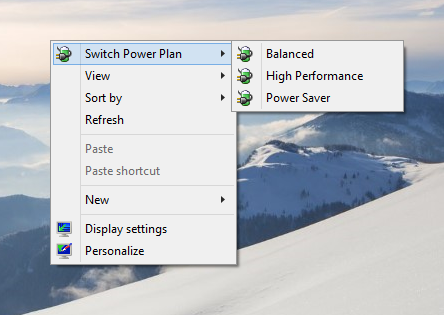
Anda perlu menggabungkan file Registry berikut:
Windows Registry Editor Versi 5.00; Dibuat oleh https://winaero.com [HKEY_CLASSES_ROOT\DesktopBackground\Shell\Switch Power Plan] "Ikon"="powercpl.dll" "MUIVerb"="Beralih Rencana Daya" "Posisi" = "Atas" "SubCommands"="" [HKEY_CLASSES_ROOT\DesktopBackground\Shell\Switch Power Plan\Shell\Balanced] "MUIVerb"="Seimbang" "Icon"="powercpl.dll" [HKEY_CLASSES_ROOT\DesktopBackground\Shell\Switch Power Plan\Shell\Balanced\Command] @="powercfg.exe /S 381b4222-f694-41f0-9685-ff5bb260df2e" [HKEY_CLASSES_ROOT\DesktopBackground\Shell\Switch Power Plan\Shell\Kinerja Tinggi] "MUIVerb"="Kinerja Tinggi" "Icon"="powercpl.dll" [HKEY_CLASSES_ROOT\DesktopBackground\Shell\Switch Power Plan\Shell\High Performance\Command] @="powercfg.exe /S 8c5e7fda-e8bf-4a96-9a85-a6e23a8c635c" [HKEY_CLASSES_ROOT\DesktopBackground\Shell\Switch Power Plan\Shell\Power Saver] "MUIVerb"="Penghemat Daya" "Icon"="powercpl.dll" [HKEY_CLASSES_ROOT\DesktopBackground\Shell\Switch Power Plan\Shell\Power Saver\Command] @="powercfg.exe /S a1841308-3541-4fab-bc81-f71556f20b4a"
Jadi, menggunakan menu ini Anda akan dapat mengganti paket daya dengan cepat tanpa membuka aplikasi Pengaturan.
Hal yang sama dapat dilakukan dengan menggunakan Winaero Tweaker. Buka Menu Konteks -> Menu Paket Daya: Gunakan opsi ini untuk menghindari pengeditan Registri.
Gunakan opsi ini untuk menghindari pengeditan Registri.
Juga, saya membuat file Registry yang siap digunakan sehingga Anda dapat menerapkan tweak tanpa mengedit Registry secara manual.
Unduh Registry Tweak
Itu dia. File Undo disertakan untuk mengembalikan perubahan ke menu konteks Desktop.

